“Port” là một thuật ngữ chuyên ngành được sử dụng phổ thông trong network, system nói riêng và hệ thống nói chung. Đối với một dịch vụ được thiết kế chạy trên một port có số hiệu khác nhau. Phân loại port thành 2 loại phổ dựa trên giao thức mà port đó sử dụng là TCP port hay UDP port.
Tùy từng dịch vụ kiển khai lại có port riêng như web server (tcp port 80/443), SSH (tcp port 22), SMPT (TCP port 25)…Việc giám sát được dịch vụ đang chạy có được ổn định hay không có đang hoạt động chính xác cho phép mở các kết nối tới client hay không đơn giản là việc giám sát trạng thái của các port. Dưới đây sẽ hướng dẫn các bạn các bước để giám sát TCP port sử dụng zabbix.
Mục lục
1.Mô hình triển khai
2.Cấu hình trên treen GUI zabbix server
- Add host cần giám sát TCP port trên zabbix server
+ Login zabbix server
+ Click Configuration -> Hosts -> Create host
+ Tại tab “Hosts” nhập thông tin server cần giám sát TCP port
Host Name: Nhập hostname tùy ý
Visible Hostname: Nhập name tùy ý
New group: Bắt buộc phải add vào một group
Agent Interface: IP client cần giám sát
+ Xác nhận “Add” host
- Tạo application, item giám sát TCP port
+ Thao tác với host vừa add ở trên, tạo application. Click “Application“
+ Click “Create application“
+ Nhập “Name” tùy ý -> “Add“
+ Tạo item giám sát TCP port. Tại host cần giám sát click “Item“
+ Click “Create item“
+ Nhập các tham số:
Name: Đặt tên tùy ý
Type: Simple check
Key: net.tcp.service[http,,80] (lựa chọn key tùy vào port muốn TCP giám sát)
Type of Information: Numeric (Unsigned)
Update interval: 1m
Show value: Service State
Application: TCP Status (Application đã tạo ở trên)
+ Click “Add“
+ Kiểm tra kết quả: Monitoring -> Lastest data -> Lựa chọn host
Kết quả trả về trạng thái TCP port up/down. Có thể tạo thêm các item cho các port khác bằng cách chỉnh sửa key theo các bước như trên. Thật đơn giản bạn đã giám sát được TCP port trên servr của mình. Hiện tại cloud365.vn đã cung cấp VPS đóng gói zabbix bạn có thể tham khảo và sử dụng.
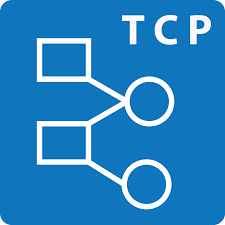
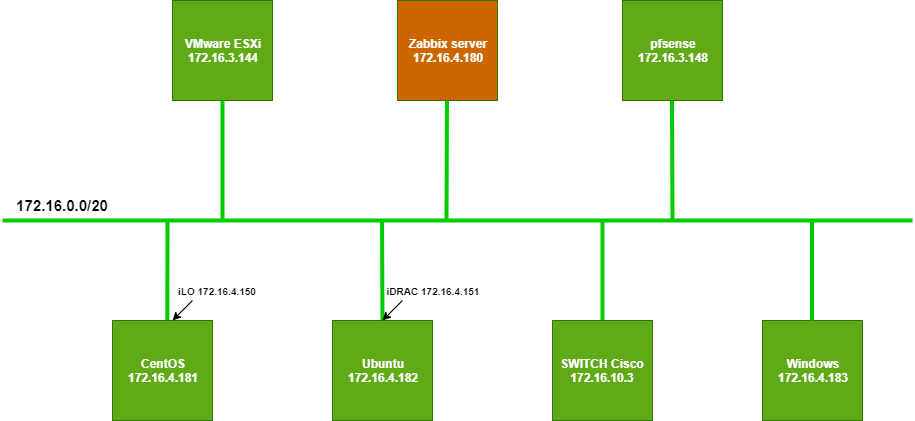
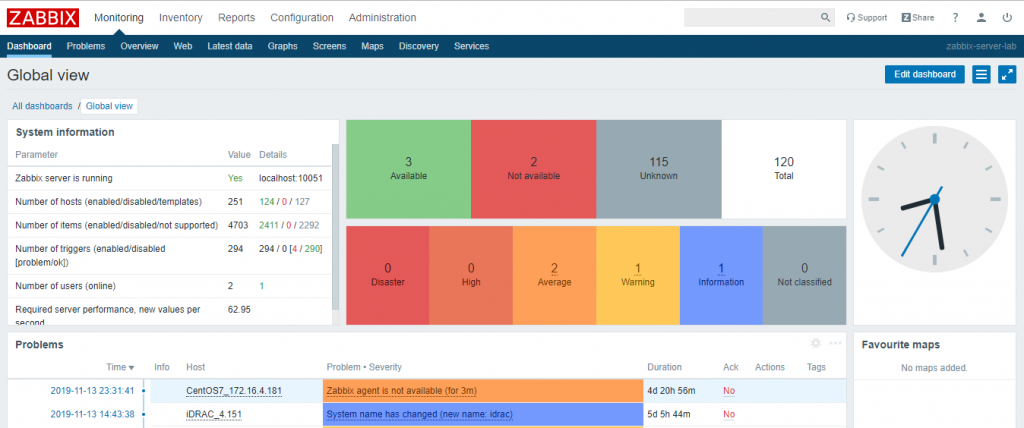
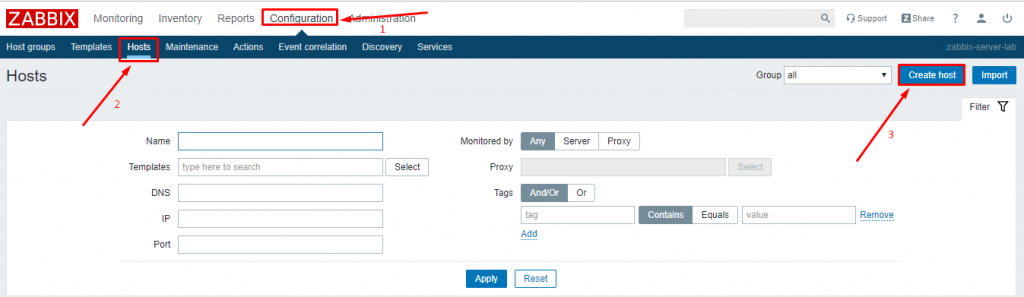
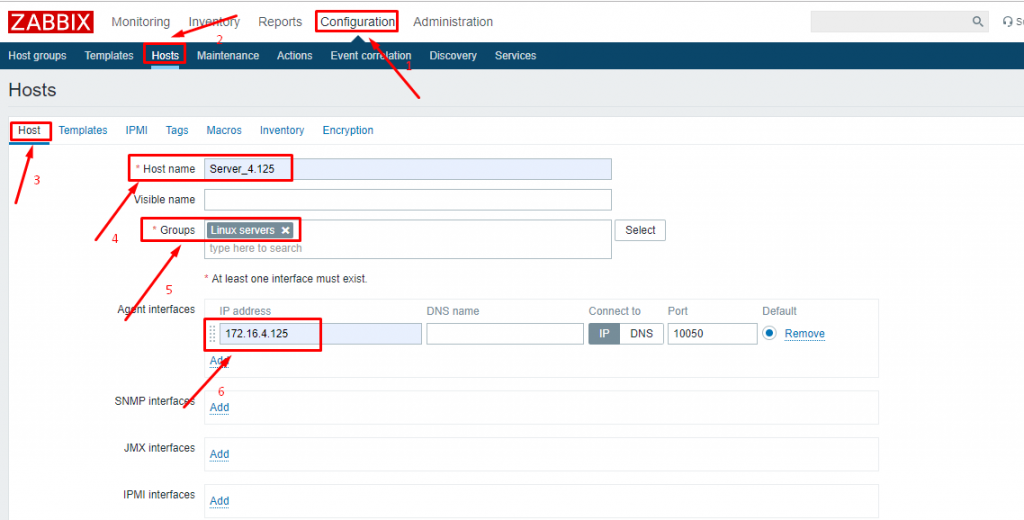
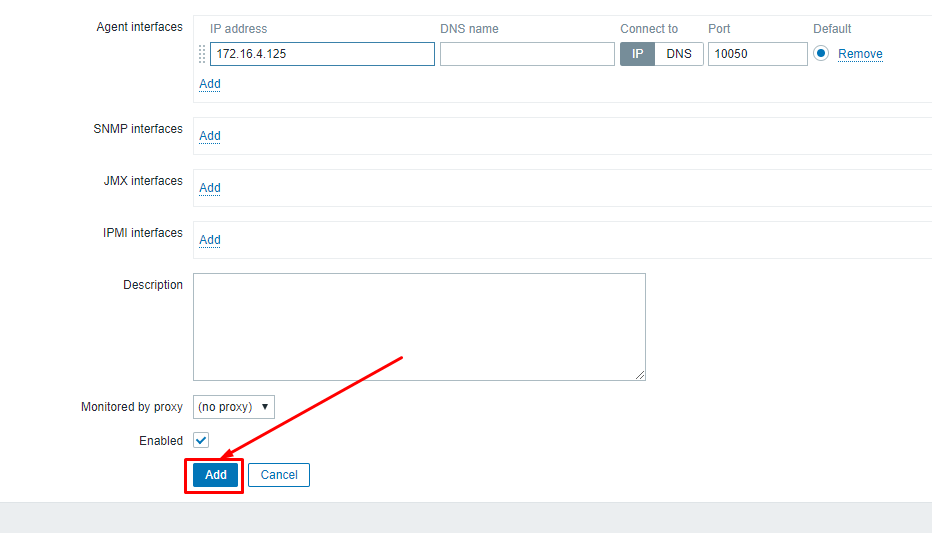

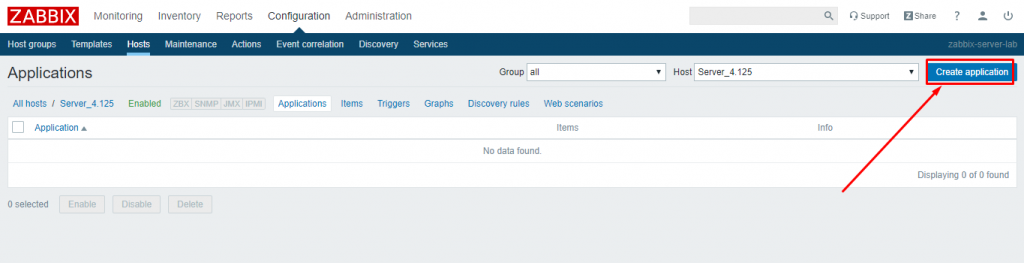
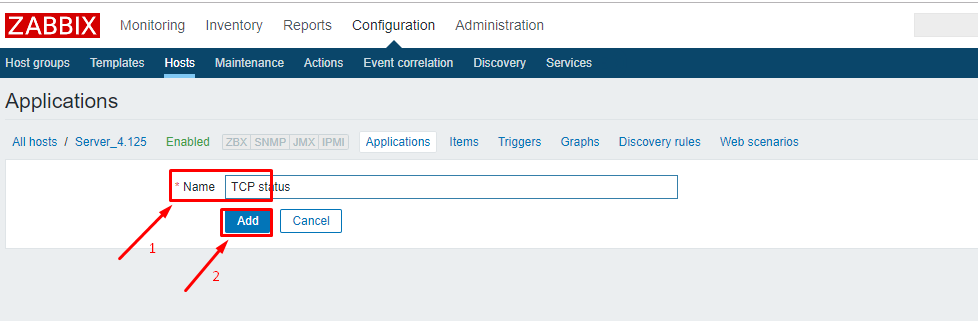
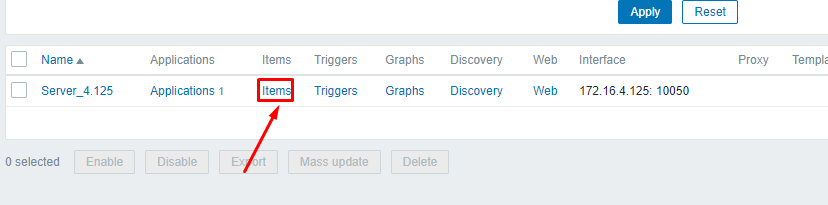
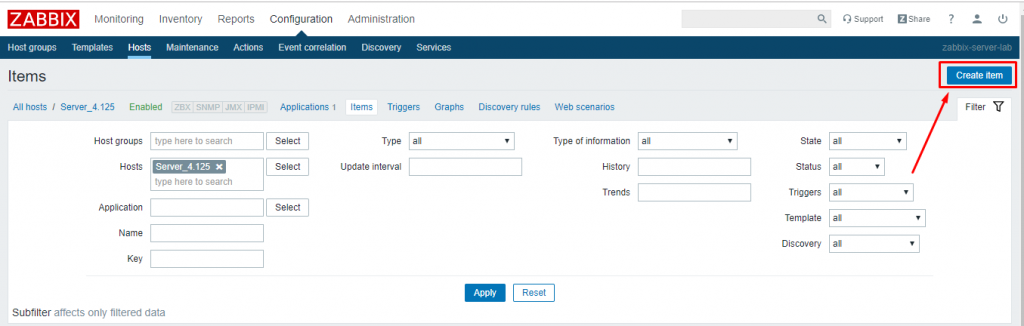
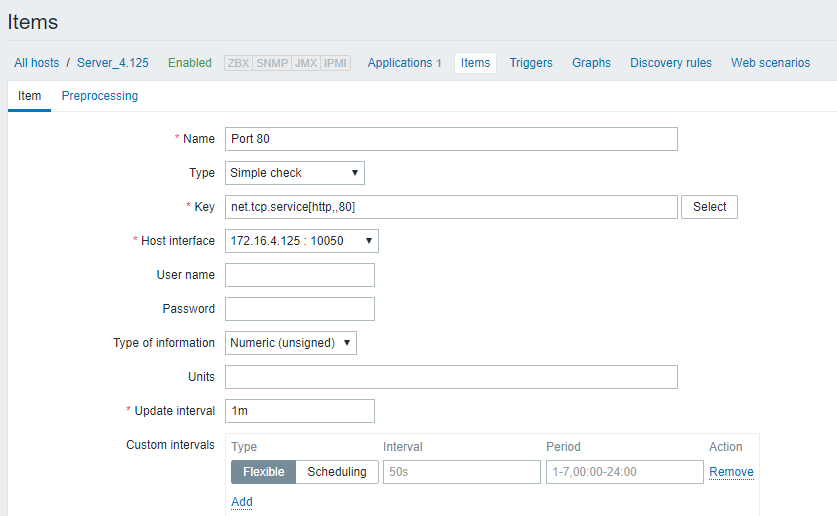
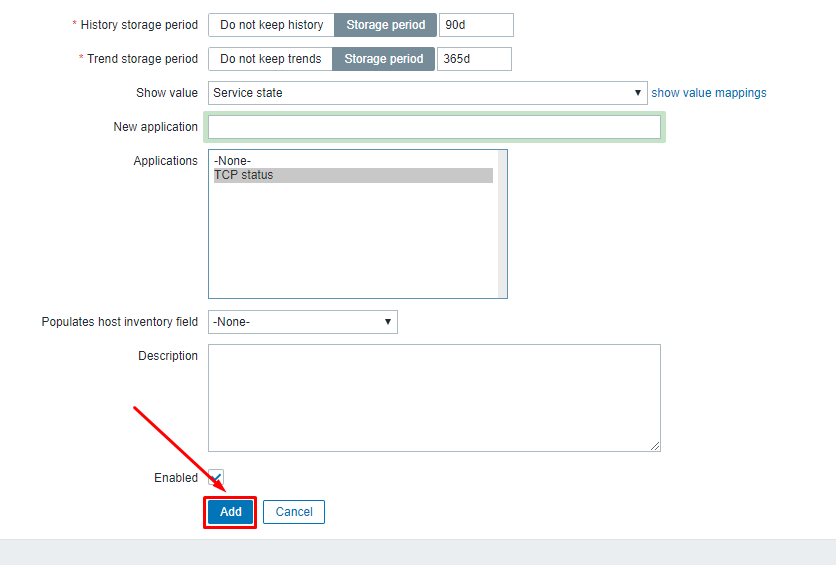
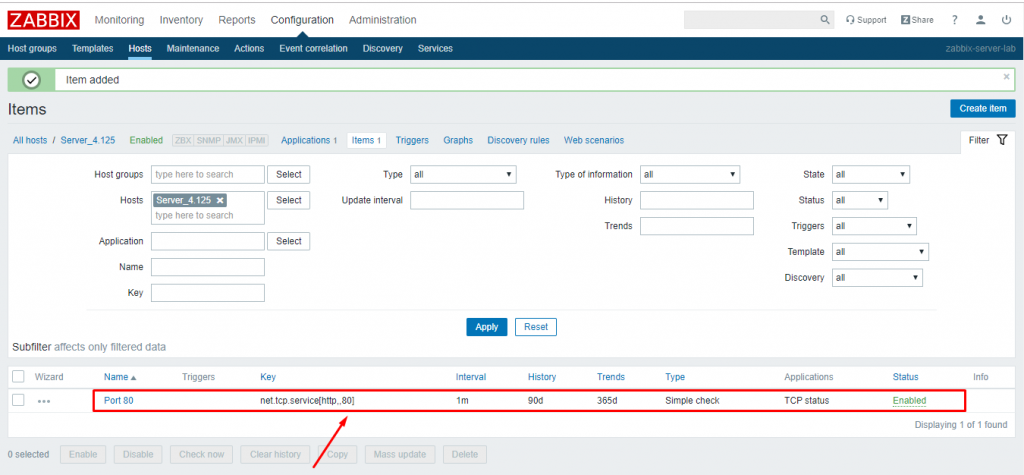
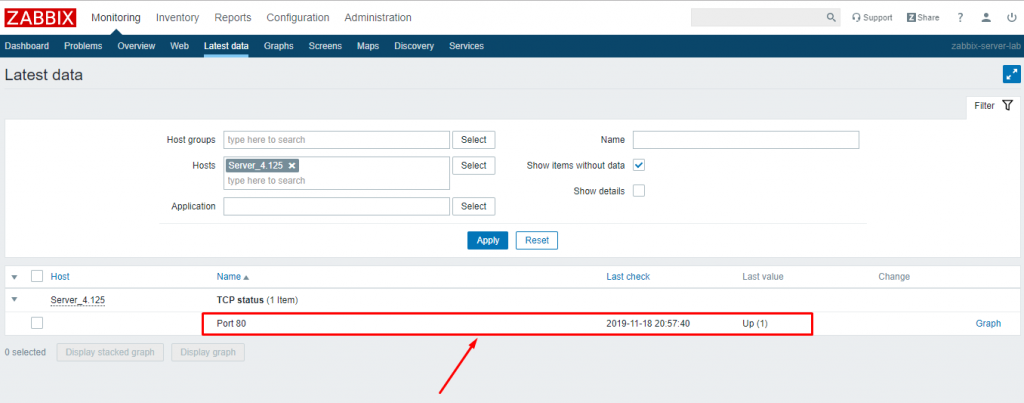
Leave a Reply